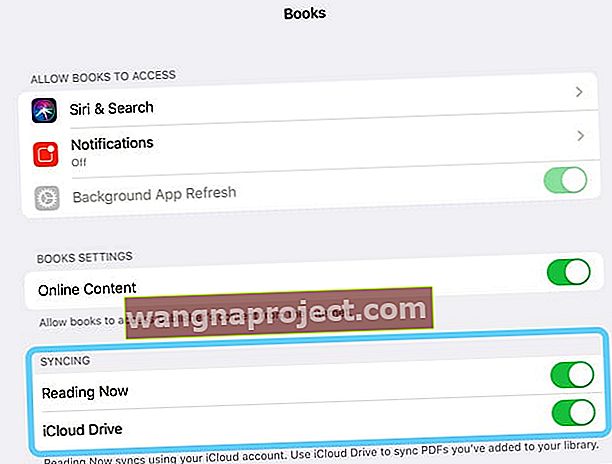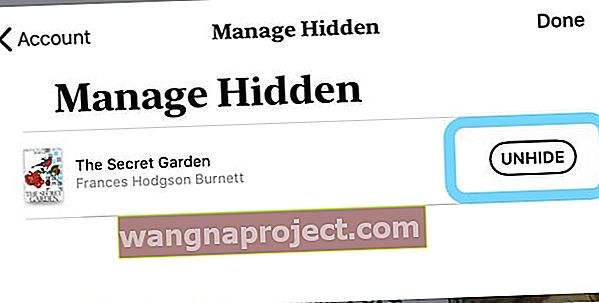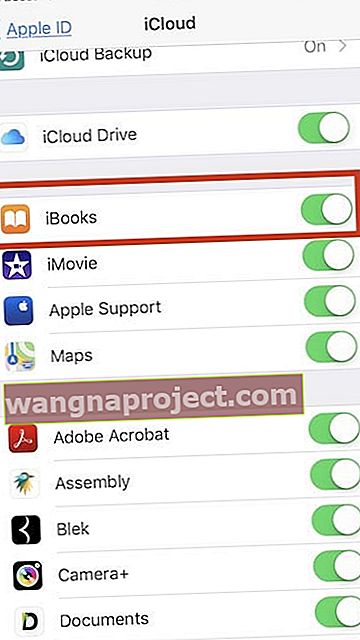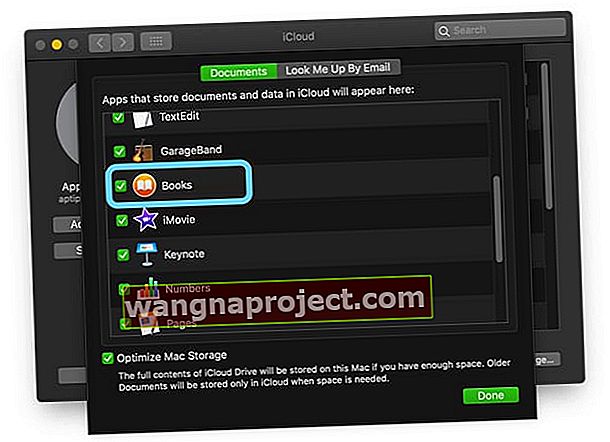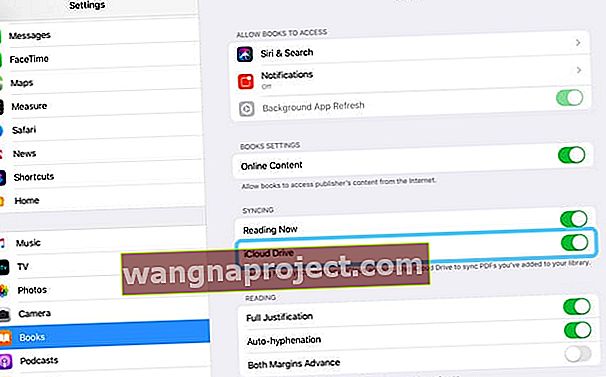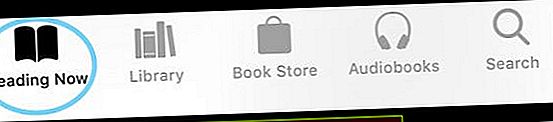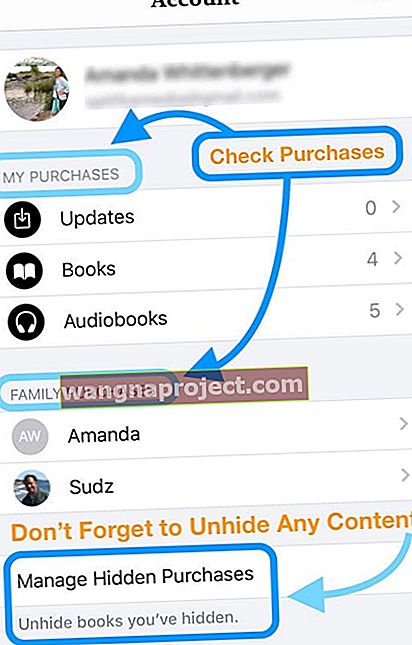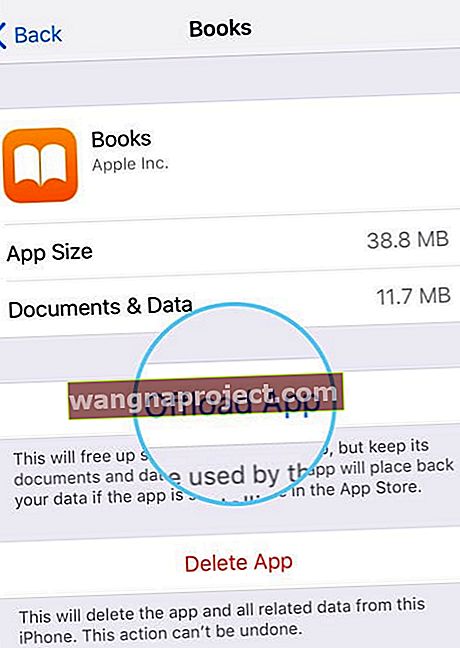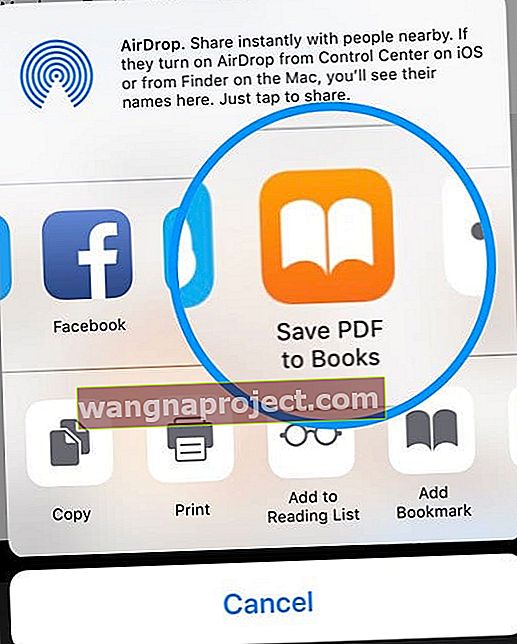เราหวังว่าคุณจะปฏิบัติตามคำแนะนำของ Apple และทำการสำรองข้อมูลก่อนที่คุณจะอัปเกรด iOS ของคุณเป็นเวอร์ชันล่าสุดที่พร้อมใช้งาน หากคุณสังเกตเห็นว่าหนังสือ / iBooks ของคุณหายไปหลังจากการอัปเกรดล่าสุดบทความสั้น ๆ นี้จะช่วยคุณในการกู้คืนรายการของคุณ
บทความนี้แสดงวิธีการกู้คืนเนื้อหาที่ขาดหายไปทีละขั้นตอนโดยใช้ iCloud หากคุณเกิดสำรองเนื้อหาหนังสือ / iBooks โดยใช้ iTunes บนคอมพิวเตอร์ของคุณคุณสามารถลองกู้คืนเนื้อหาจากข้อมูลสำรอง iTunes ของคุณและเพิกเฉยต่อส่วนที่เหลือของบทความนี้
ทำตามเคล็ดลับสั้น ๆ เหล่านี้เพื่อให้ Apple Books (iBooks) ทำงานได้อีกครั้งหลังการอัปเดต
- ตรวจสอบ Apple ID ของคุณหรือลงชื่อเข้าด้วย Apple ID ของคุณ
- เปิดทั้งหนังสือและ iCloud Drive ในการตั้งค่า iCloud สำหรับ Apple ID ของคุณ
- ตรวจสอบให้แน่ใจว่าคุณเปิดใช้งาน iCloud Drive และกำลังอ่านเลยในการตั้งค่า> หนังสือและตรวจสอบว่าเปิดใช้งาน iCloud Drive แล้ว
- สลับเปิดหนังสือในการตั้งค่า iCloud (หรือปิดแล้วเปิด)
- เปิด Apple Books บน iDevice เครื่องอื่นหรือ Mac (ถ้ามี) - ดูว่าสิ่งนี้บังคับให้ซิงค์หรือไม่
- ปิดแอพหนังสือแล้วติดตั้งใหม่
- บังคับให้รีสตาร์ทอุปกรณ์ของคุณ
- ปิดการตั้งค่าการซิงค์
iBooks ตอนนี้เรียกว่า Apple Books 
หากคุณใช้ iOS 12 หรือใหม่กว่า Apple เปลี่ยนชื่อ iBooks เป็น Apple Books (หรือเพียงแค่หนังสือ) ซึ่งเป็นแอปเดียวกัน แต่ใช้ชื่ออื่น!
ค้นหาหนังสือและเนื้อหาเก่าของคุณทั้งหมด!
สงสัยว่าจะเข้าถึงหนังสือ PDF และเอกสารอื่น ๆ ทั้งหมดที่เก็บไว้ใน iBooks ได้อย่างไร?
ค้นหาเนื้อหาหนังสือเก่าของคุณโดยคลิกที่แท็บห้องสมุดที่ส่วนท้ายของอินเทอร์เฟซแอพ Apple Books 
Apple Books หรือ iBooks หายไปหลังจากอัปเกรดล่าสุดขั้นตอนในการกู้คืน
ยืนยัน Apple ID ของคุณ
ฟังดูง่ายพอสมควร แต่บางครั้งเราก็ลงชื่อเข้าใช้ด้วย Apple ID อื่นหรือให้คนอื่นใช้อุปกรณ์ของเราที่ลงชื่อเข้าด้วย Apple ID ของตัวเอง
ดังนั้นตรวจสอบ Apple ID ของคุณก่อนโดยไปที่ แอพการตั้งค่า และตรวจสอบให้แน่ใจว่า Apple ID ที่อยู่ในรายการนั้นเป็น Apple Books ของคุณ!
ตรวจสอบการตั้งค่าการซิงค์
มีสถานที่สองสามแห่งที่ตั้งค่าการซิงค์บ้านสำหรับ Apple Books ดังนั้นตรวจสอบให้แน่ใจว่าเปิดใช้งานแล้ว
- ไปที่ การตั้งค่า> Apple ID> iCloud>สลับหนังสือ (iBooks) และสลับบนiCloud Drive
- จากนั้นไปที่การ ตั้งค่า> หนังสือ และสลับทั้งการ อ่านเดี๋ยวนี้ และ iCloud Drive
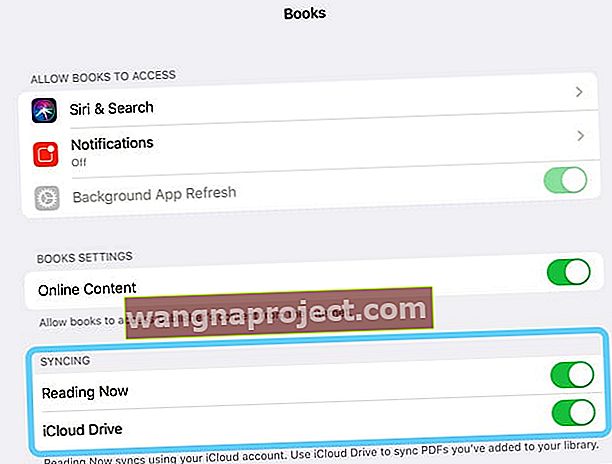
ตรวจสอบว่าหนังสือของคุณไม่ได้ซ่อนอยู่
หนังสือที่ซ่อนอยู่จะไม่ปรากฏในห้องสมุดของคุณหรือใน iCloud ดังนั้นสิ่งแรกที่ต้องทำคือตรวจสอบหนังสือที่คุณอาจซ่อนไว้ไม่ว่าจะโดยการเลือกหรือโดยบังเอิญ
เลิกซ่อนหนังสือบน iPhone, iPad หรือ iPod
- เปิดแอพหนังสือจากนั้นแตะกำลังอ่านเลย
- แตะไอคอนโปรไฟล์หรือรูปภาพของคุณจากนั้นเลือกจัดการการซื้อที่ซ่อนอยู่

- หากถูกถามให้ลงชื่อเข้าใช้ด้วย Apple ID ของคุณ
- ค้นหารายการที่คุณต้องการยกเลิกการซ่อนแล้วแตะเลิกซ่อนถัดจากรายการนั้น
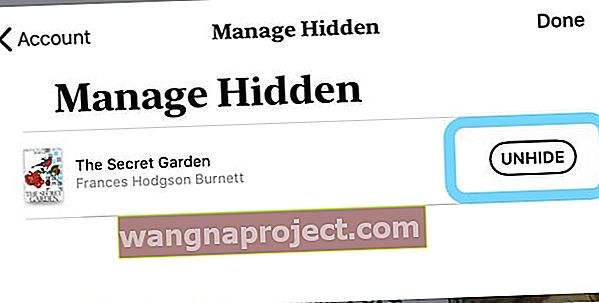
บังคับให้ Books ซิงค์ใหม่ด้วย iCloud
- แตะที่การตั้งค่า> โปรไฟล์บัญชี Apple IDบน iPhone / iPad ของคุณและตรวจสอบให้แน่ใจว่าคุณใช้ Apple ID ที่ถูกต้อง

- แตะที่ iCloud และเลื่อนลงไปที่ส่วนที่มีหัวข้อ 'แอปที่ใช้ ICLOUD'
- ค้นหาไอคอนหนังสือ / iBooks ที่นี่และเปลี่ยนไปที่ตำแหน่งปิดโดยแตะที่แถบเลื่อน
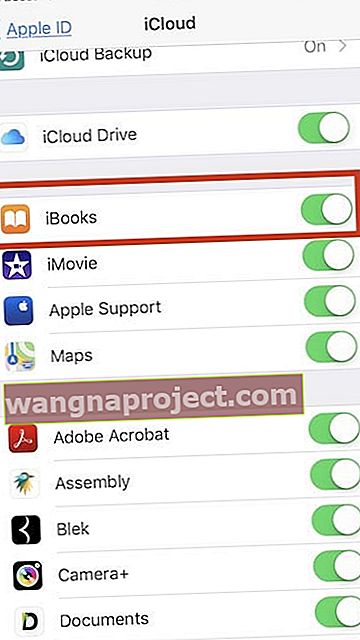
- ปิดและรีสตาร์ท iPad / iPhone ของคุณ
- แตะที่การตั้งค่า> โปรไฟล์บัญชี> iCloud> หนังสือ (iBooks)และเปลี่ยนการตั้งค่าเป็น "เปิด"
- เปิด การตั้งค่า> หนังสือ> และสลับทั้งการอ่านเดี๋ยวนี้และiCloud Drive
- ไปที่หน้าจอหลักและเปิดแอปหนังสือของคุณ หากคุณเห็นข้อความขอให้คุณยืนยันว่าคุณต้องการเปิด iCloud หรือไม่ให้ยืนยันการเลือกนั้น ตอนนี้คุณควรจะเห็นหนังสือและไฟล์ PDF ที่หายไปในแอปหนังสือของคุณ
เปิด Apple Books บนอุปกรณ์อื่นหรือ Mac
หากคุณเป็นเจ้าของอุปกรณ์ Apple หลายเครื่องเช่น iPads iPods หรือ Mac ให้ลองเปิด Apple Books บนอุปกรณ์เครื่องอื่น
มีผู้อ่านจำนวนไม่น้อยที่ค้นพบว่าหลังจากเปิด Apple Books บนอุปกรณ์ Apple เครื่องอื่นที่มีการซิงค์หนังสือ (หรือ iBooks) แล้วหนังสือที่หายไปและแม้แต่ไฟล์ PDF ก็ปรากฏขึ้นอีกครั้ง!
ตรวจสอบให้แน่ใจว่าคุณลงชื่อเข้าใช้หนังสือบน Mac หรืออุปกรณ์ iOS เพิ่มเติมของคุณด้วย Apple ID เดียวกัน
ตรวจสอบว่า Apple Books กำลังซิงค์กับ iCloud:
- บน Mac ของคุณ: เลือกแอปเปิ้ลเมนู> การตั้งค่าระบบ> iCloud เปิดใช้งาน iCloud Drive แล้วคลิกตัวเลือกจากนั้นทำเครื่องหมายที่ช่องหนังสือ
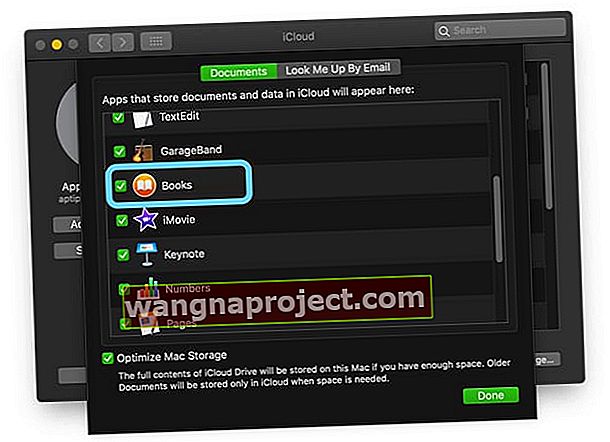
- ในแอพหนังสือบน Mac ของคุณให้เลือกหนังสือ> การตั้งค่า> ทั่วไปแล้วเปิดซิงค์คอลเลคชันบุ๊กมาร์กและไฮไลต์ในอุปกรณ์ต่างๆ
- บน iDevice ของคุณ: ไปที่การตั้งค่า> โปรไฟล์ Apple ID> iCloud (หรือการตั้งค่า> iCloud) สลับบน iCloud Drive และหนังสือ จากนั้นไปที่การตั้งค่า> หนังสือและเปิดใช้งาน iCloud Drive
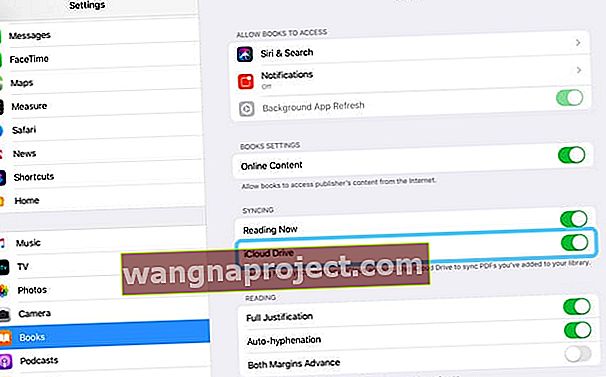
ตรวจสอบ iBooks Storage บน iDevice ของคุณ
เพื่อตรวจสอบแตะที่Settings> General> iPhone การจัดเก็บข้อมูล
รอสักครู่แล้วเลื่อนลงไปจนกว่าคุณจะพบหนังสือ
แตะที่หนังสือ / iBooks และตรวจสอบให้แน่ใจว่าแถว 'เอกสารและข้อมูล' แสดงการใช้ที่เก็บข้อมูลจริง
ส่วนนี้ระบุว่าเนื้อหาหนังสือของคุณถูกดาวน์โหลดไปยัง iDevice ของคุณสำเร็จหรือไม่ 
หากคุณพบว่าเอกสารและข้อมูลแสดงว่า iPhone หรือ iPad กำลังใช้ที่เก็บข้อมูลของอุปกรณ์เพื่อจัดเก็บเนื้อหาของคุณ แต่คุณไม่สามารถมองเห็นได้ในแอพหนังสือคุณอาจลอง“ Offload App ” แล้วติดตั้งใหม่ แอป
อาจฟังดูไม่เข้าใจง่าย แต่บางครั้งการลบแอพแล้วติดตั้งแอพใหม่ตามด้วยการดาวน์โหลดจาก iCloud สามารถกู้คืนเนื้อหาที่หายไป
ค้นหาการซื้อ Apple Books ของคุณ
- เปิดแอพ Apple Books
- แตะแท็บกำลังอ่านเลยที่ด้านล่าง
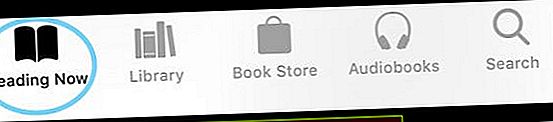
- แตะไอคอนโปรไฟล์ของคุณที่มุมขวาบน

- ค้นหาเนื้อหาของคุณในส่วนการซื้อของฉันและการซื้อของครอบครัวและอย่าลืมยกเลิกการซ่อนการซื้อใด ๆ ด้วย!
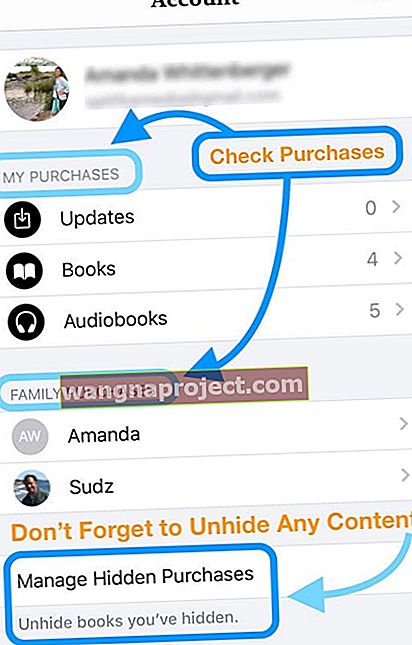
ค้นหาการซื้อหนังสือ
หากคุณเคยซื้อหนังสือมาก่อนคุณสามารถเปิดแอพหนังสือ / iBooks และที่ด้านล่างจะมีแท็บ "ซื้อแล้ว"
แตะที่แท็บนี้และคุณจะสามารถดาวน์โหลดการซื้อก่อนหน้านี้ลงในอุปกรณ์
โปรดอ่านคำแนะนำของ Apple เกี่ยวกับการซิงค์ iBooks เนื่องจากเอกสารไวท์เปเปอร์นี้มีเคล็ดลับเพิ่มเติมจาก Apple
หากคุณลืมสำรองข้อมูลหนังสือและหรือหาหนังสือไม่พบในการซื้อของคุณคุณอาจต้องติดต่อ Apple และขออนุญาตให้คุณดาวน์โหลดซ้ำ
เปิดหนังสือแล้วปิดทันที?
หากแอพหนังสือของคุณไม่ยอมเปิดให้ทำตามคำแนะนำก่อนเพื่อยกเลิกการโหลด iBooks จาก iDevice ของคุณ
คุณลักษณะ iOS 11+ นี้จะลบแอปออก แต่จะเก็บข้อมูลและเอกสารทั้งหมดของคุณไว้ในอุปกรณ์ของคุณ เมื่อคุณติดตั้งใหม่แอปจะอัปเดตแอปเป็นเวอร์ชันล่าสุดโดยอัตโนมัติ
ในการถ่ายโอนไปที่การตั้งค่า> ทั่วไป> ที่เก็บข้อมูล iPhone (iPad)> แล้วเลื่อนรายการแอพลงไปจนกว่าคุณจะพบหนังสือ
- แตะที่หนังสือจากนั้นแตะ Offload App
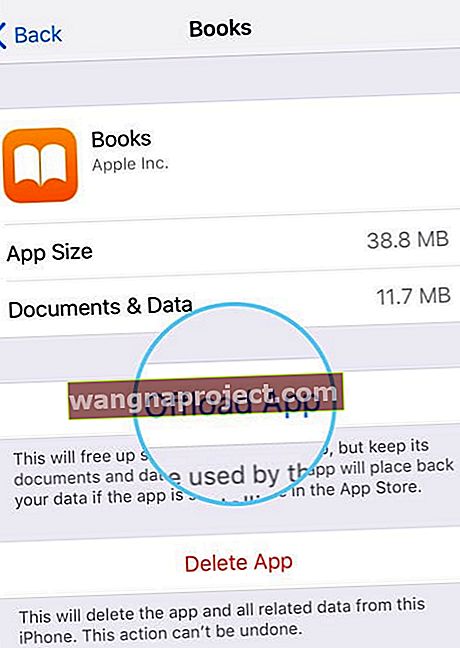
- เมื่อเสร็จสิ้นให้รีสตาร์ทอุปกรณ์ของคุณโดยกดปุ่มเปิด / ปิด
- เมื่อรีสตาร์ทให้กลับไปที่เมนูการตั้งค่าเดียวกันและคราวนี้กดติดตั้งแอพใหม่
- หลังจากติดตั้งใหม่ให้รีบูตอุปกรณ์ของคุณอีกครั้ง
- จากนั้นตรวจสอบหนังสือ หากยังคงสร้างปัญหาอยู่ให้ปิดการโหลดแอปอีกครั้งและทำการบังคับให้รีสตาร์ท
- เมื่อคุณถอดหนังสือออกให้รีสตาร์ทอุปกรณ์ของคุณโดยกดปุ่มเปิด / ปิดค้างไว้แล้วเลื่อนออก
- เมื่ออุปกรณ์ของคุณรีสตาร์ทให้กลับไปที่เมนูการตั้งค่าเดียวกันแล้วกดติดตั้งแอพใหม่
- หลังจากติดตั้งใหม่ให้รีสตาร์ทอุปกรณ์ของคุณอีกครั้ง
- จากนั้นตรวจสอบหนังสือ หากยังคงทำให้เกิดปัญหาให้ทำการบังคับรีสตาร์ทอีกครั้ง
ทำการบังคับให้รีสตาร์ท
- บน iPhone 6S หรือต่ำกว่ารวมถึง iPads ทั้งหมดที่มีปุ่มโฮมและ iPod Touches ให้กด Home และ Power พร้อมกันจนกว่าคุณจะเห็นโลโก้ Apple
- สำหรับ iPhone 7 หรือ iPhone 7 Plus: กดปุ่มด้านข้างและปุ่มลดระดับเสียงค้างไว้อย่างน้อย 10 วินาทีจนกว่าคุณจะเห็นโลโก้ Apple

- บน iPad ที่ไม่มีปุ่มโฮมและ iPhone 8 ขึ้นไป: กดแล้วปล่อยปุ่มเพิ่มระดับเสียงอย่างรวดเร็ว จากนั้นกดและปล่อยปุ่มลดระดับเสียงทันที สุดท้ายกดปุ่มด้านข้างค้างไว้จนกว่าคุณจะเห็นโลโก้ Apple

ปิดการใช้งานการตั้งค่าการซิงค์หนังสือ
ผู้อ่านบางคนรายงานว่าการปิดใช้งาน iBooks Setting Sync Bookmarks และ Notes ช่วยแก้ปัญหานี้ได้
สำหรับ Apple Books
- ไปที่ การตั้งค่า> หนังสือ> การซิงค์>และปิดการอ่านเดี๋ยวนี้และiCloud Drive
สำหรับ iBooks
- ไปที่การตั้งค่า> iBooks>และปิดการซิงค์บุ๊กมาร์กและโน้ต
- ข้อเสนอแนะอีกประการหนึ่งคือการปิดการซิงค์คอลเลคชันรอประมาณ 20 วินาทีจากนั้นเปิดอีกครั้ง ไปที่ การตั้งค่า> iBooks> และปิด (และเปิดในภายหลัง) ซิงค์คอลเลกชั่น
จากนั้นลองเปิด Books / iBooks อีกครั้ง
ไม่เห็น iBooks ใน Safari หรือบน iOS Share Sheet ใช่หรือไม่ 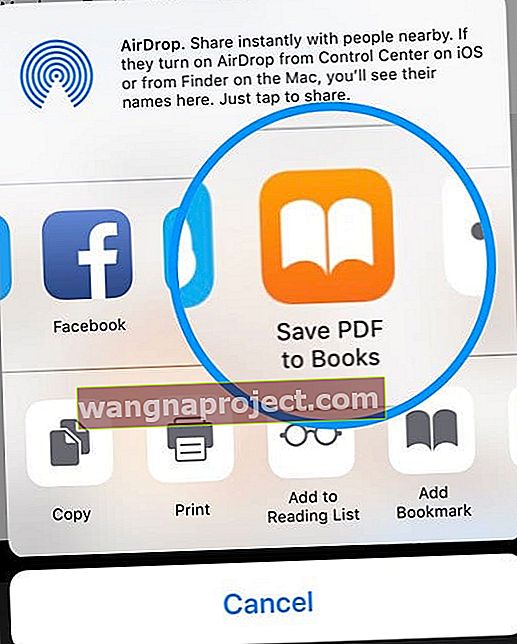
หากคุณคุ้นเคยกับการใช้ตัวเลือก“ เปิดใน” สำหรับบันทึกไฟล์ PDF และไฟล์ไปยังหนังสือหรือ iBooks และตอนนี้พบว่าไม่มีใน Safari หลังจากอัปเดต iOS ล่าสุดนั่นเป็นเพราะตัวเลือกเปิดในหนังสือ / iBooks มีการเปลี่ยนแปลงเล็กน้อย - ตอนนี้ ใช้ปุ่มแชร์และเป็นตัวเลือกบน iOS Share Sheet ของคุณ! 
เมื่อทำงานใน Safari ให้มองไปที่เมนูด้านล่างและบันทึกไฟล์ pdf หรือไฟล์อื่น ๆ ลงใน Books / iBooks ให้กดปุ่ม Share Sheet (สี่เหลี่ยมที่มีลูกศรชี้ขึ้น) จากนั้นค้นหา Copy / Save to Books / iBooks ในเมนูการทำงาน 
หากคุณยังไม่เห็นหนังสือหรือ iBooks ให้กดปุ่มเพิ่มเติม…และดูว่ามีการสลับสำหรับหนังสือหรือไม่
ไม่พอใจกับการอัปเดต iBooks และ Apple Books ของ Apple หรือไม่?
ลองส่งความคิดเห็นจาก Apple เกี่ยวกับประสบการณ์ของคุณ! ไซต์แสดงความคิดเห็นนี้เป็นวิธีที่ดีที่สุดในการสื่อสารสิ่งที่คุณคิดและประสบการณ์การใช้งานที่ไม่เหมือนใครของคุณไปยังทีมพัฒนาของ Apple
เคล็ดลับสำหรับผู้อ่าน 
- นี่เป็นวิธีเดียวที่ใช้ได้ผลสำหรับฉันหลังจากอัปเดตเป็น iOS 12.1 ต้องลบอุปกรณ์อย่างสมบูรณ์และกู้คืนทุกอย่าง ใช้เวลาหลายชั่วโมง แต่ในที่สุดก็ใช้งานได้!
- เปิด iCloud ไดรฟ์สำหรับหนังสือในการตั้งค่า> หนังสือ> iCloud ไดรฟ์ จากนั้นในการตั้งค่า iCloud ตรวจสอบให้แน่ใจว่า iCloud Drive เปิดอยู่และหนังสือเปิดอยู่ผ่าน การตั้งค่า> โปรไฟล์ Apple ID> iCloud>เลื่อนลงและตรวจสอบว่าเปิดใช้งาน iCloud Drive & Books (สีเขียว) หากคุณมีอุปกรณ์หลายเครื่องให้ทำการตรวจสอบเหล่านี้กับอุปกรณ์แต่ละเครื่องที่เชื่อมต่อด้วย Apple ID เดียวกัน